硬盘被格式化,如何找回其中的文件? 硬盘被格式化,如何找回其中的文件?
时间:2017-07-04 来源:互联网 浏览量:
今天给大家带来硬盘被格式化,如何找回其中的文件?,硬盘被格式化,如何找回其中的文件?,让您轻松解决问题。
如果你不小心格式化了硬盘,或者你格式化之后有一些文件想要重新找回来,那么本篇将告诉你怎么找回这些文件,这里用到了世界著名的数据恢复软件EasyRecovery,效果绝对是世界第一。具体方法如下:
1首先用百度搜索EasyRecovery,如果想方便使用的话,建议搜索绿色版,不用安装,解压就能使用。
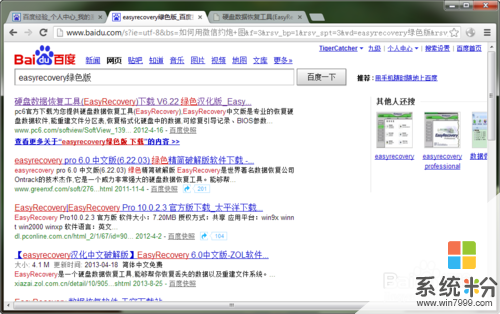 2
2下载好之后,解压缩,找到EasyRecovery.exe
 3
3双击EasyRecovery.exe运行程序,得到如下界面:
 4
4点击左侧面板上的数据恢复
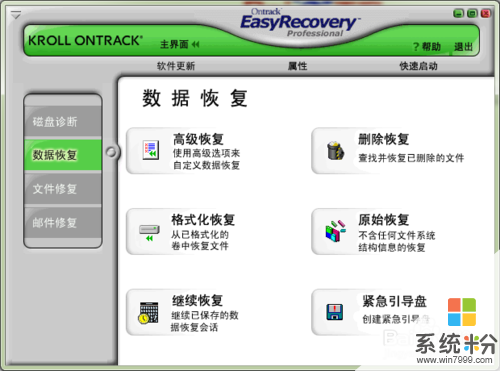 5
5然后点击右侧面板的格式化恢复选项卡,就会跳出一个提示框
 6
6这个提示框就是个警告,不用理它,点击确定按钮
 7
7这个时候我们可以在左侧的面板中选择想要恢复格式化的磁盘,这里我有C,D两个盘,我要恢复D盘,如果有移动硬盘,也可以恢复。选择好盘符,点击下一步,就开始进入分析,请耐心等待
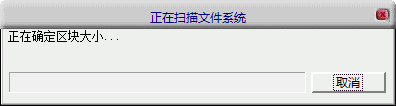
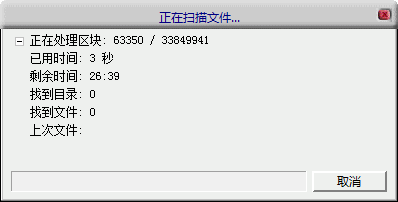 8
8分析完成后,会进入这个界面,注意左下角的状态栏上有正在构建树的字样,说明分析还在进行,程序要把所有之前的文件构建成一个完整的目录呈现给用户,这个时候请耐心等待它的完成,完成之后左侧的面板就出现了目录树,包含所有能够找回的被格式化的文件
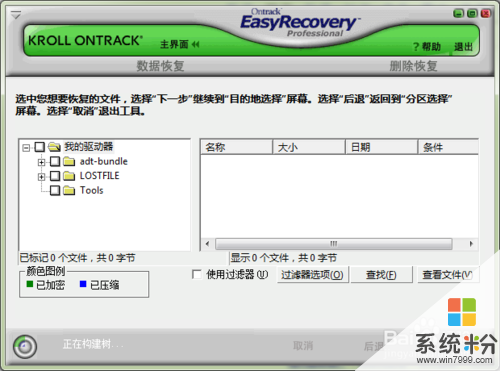 9
9你可以找一找自己想要恢复的文件,勾选上,然后选择一个地方放置恢复出来的文件,注意:此处选择的路径必须和要恢复的文件所在的盘符是不同的,仔细想想就能明白其中的道理,也就是说,你如果要恢复的文件是在D盘,那么你要把它恢复出来,必须放在不是D盘的地方。
 10
10点击确定,开始恢复,视恢复文件的大小,时间有所不同
 11
11恢复完成后,就会显示日志
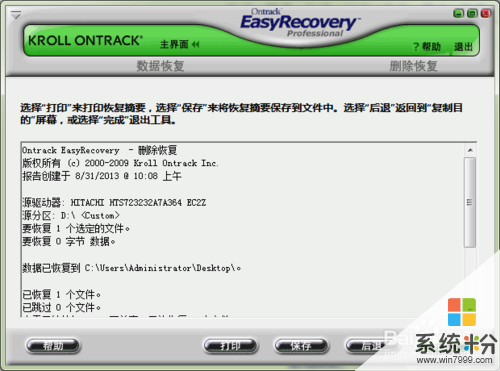 12
12点击完成
 13
13然后到你恢复的地方,就可以找到恢复出来的文件了
以上就是硬盘被格式化,如何找回其中的文件?,硬盘被格式化,如何找回其中的文件?教程,希望本文中能帮您解决问题。
我要分享:
相关教程
- ·mac硬盘格式化丢失的文件怎么找回 mac硬盘格式化丢失的文件找回的方法
- ·覆盖格式化找回覆盖文件的方法,硬盘格式化之后怎么能找回覆盖文件
- ·u盘格式化后文件恢复找回的方法 u盘格式化后文件如何恢复找回
- ·如何找回C盘格式化文件? 找回C盘格式化文件的方法有哪些?
- ·希捷硬盘格式化后找回文件的解决方法 如何处理希捷硬盘格式化后找回文件的问题
- ·怎么找回C盘格式化文件 找回C盘格式化文件的步骤
- ·压缩包设置密码怎么设置 压缩文件怎么设置密码
- ·华为无线耳机可以连苹果电脑吗 华为无线耳机连接苹果电脑蓝牙方法
- ·怎么判断哪个盘是固态硬盘 怎么查看自己的固态硬盘是哪个盘符
- ·便签的最近删除在哪里 已删除电脑便签恢复
电脑软件教程推荐
电脑软件热门教程
- 1 小操作让你的电脑不再卡
- 2 电脑文件如何加密 电脑文件怎么加密
- 3 微信的字怎么调整大小 如何调整微信聊天字体的大小
- 4qq锁如何设置?更改qq锁密码的方法 qq锁设置的方法,更改qq锁密码的方法
- 5Call of Duty:Ghosts 显卡检测问题如何解决 Call of Duty:Ghosts 显卡检测问题解决方法
- 6U深度如何来进行分区表修复 用什么方法可以让U深度来修改分区表
- 7如何用电脑玩诛仙手游(电脑版)? 用电脑玩诛仙手游(电脑版)的方法有哪些?
- 8老手机通讯录备份到其他手机的方法。老手机通讯录怎样备份到其他手机?
- 9腾讯手游助手画质模糊 腾讯手游助手玩游戏界面模糊怎么解决
- 10电脑开机几秒就熄火怎么解决 电脑开机几秒就熄火怎么处理
